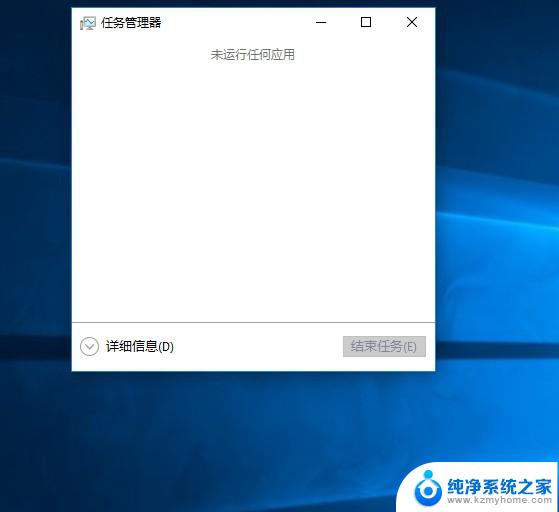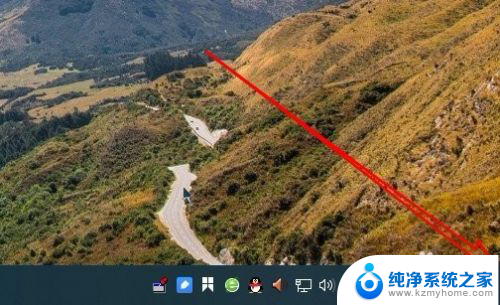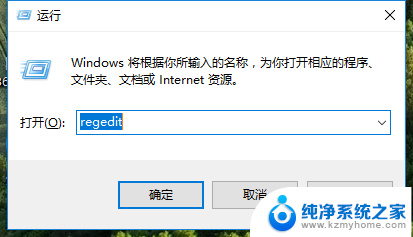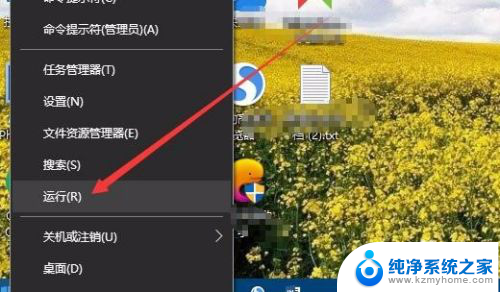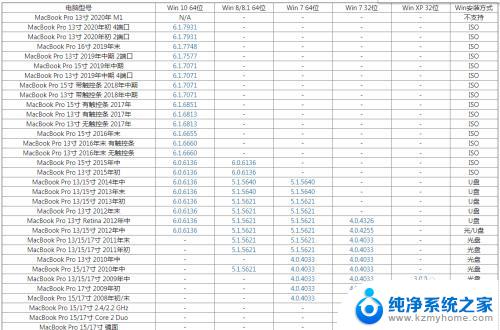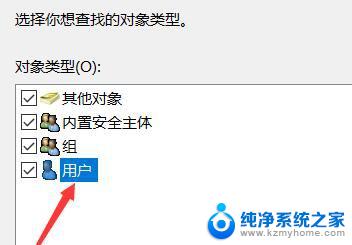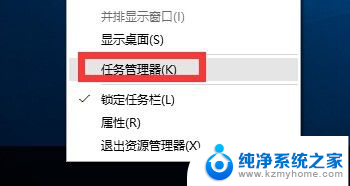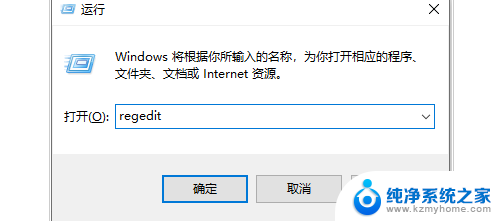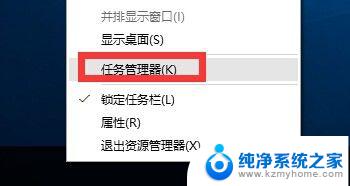win10右键没用了 Win10右键点击没有反应
最近发现自己的电脑出现了一个问题,就是Win10系统中的右键点击没有任何反应,每次想要使用右键进行操作时,却发现无论怎么点击都没有任何效果,让人感到非常困惑和烦恼。这个问题不仅影响了我的日常使用体验,还让我开始怀疑电脑系统是否出现了严重的故障。希望能够尽快找到解决方法,让电脑恢复正常使用。
Win10右键没反应的解决方法
方法一
1、首先检查鼠标是不是有损坏,将鼠标拔下检查后重新插入USB接口中。然后重启电脑。
2、有条件的话,更换一个别的鼠标看看新鼠标能不能使用。
方法二
1、确认不是鼠标本身的问题后,按下【WIN】+【R】打开运行。输入【powershell】。
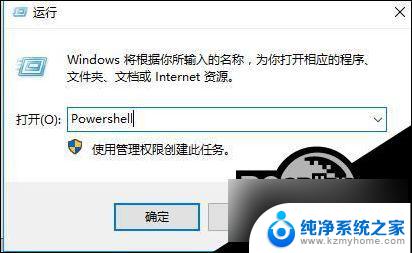
2、然后输入以下命令并按【Enter】执行:【Get-AppxPackage | % { Add-AppxPackage -DisableDevelopmentMode -Register “$($_.InstallLocation)\AppxManifest.xml” -verbose }】
3、修复完成后,重启电脑,查看问题是否解决。
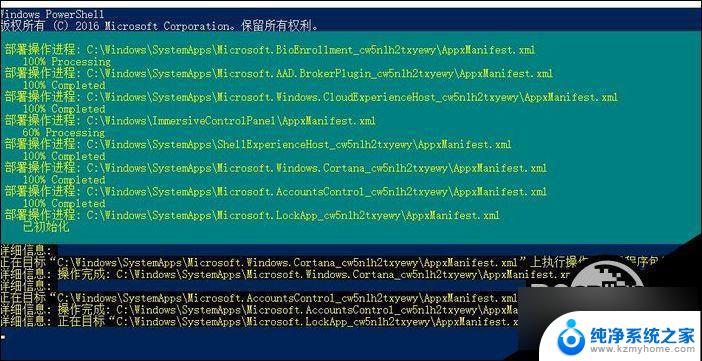
方法三
1、如果还是不行,再使用“win+r”打开运行,并输入“regedit”回车。
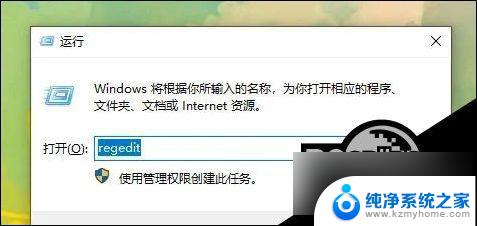
2、打开后,进入上方“计算机\HKEY_CLASSES_ROOT\lnkfile”位置。
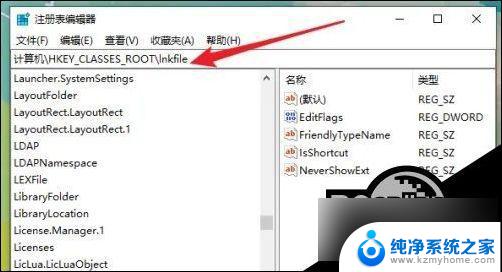
3、进入后,再右键新建一个字符串值,命名为“IsShortcut”。
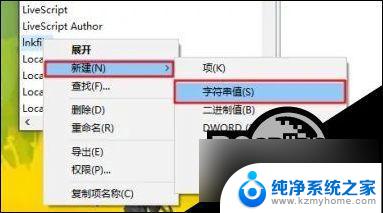
4、随后再进入“计算机\HKEY_CLASSES_ROOT\piffile”位置,并新建一个字符串值。命名为“IsShortcut”。
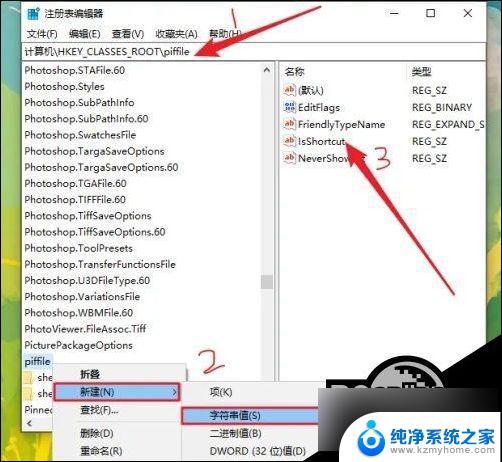
最后重启电脑即可解决。
以上就是关于win10右键没用了的全部内容,有出现相同情况的用户就可以按照小编的方法了来解决了。